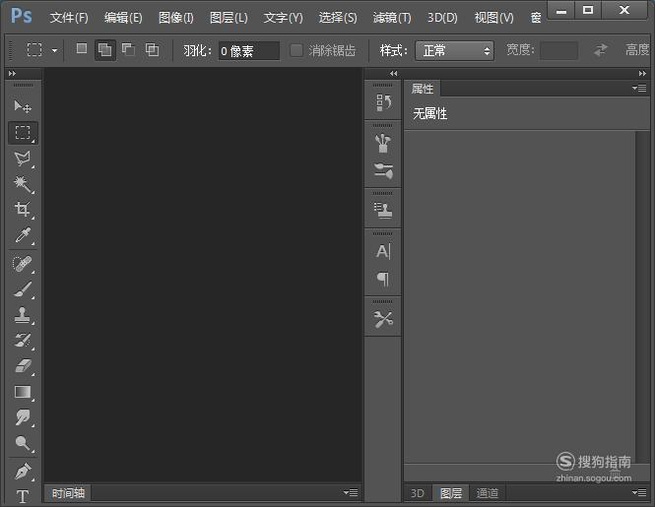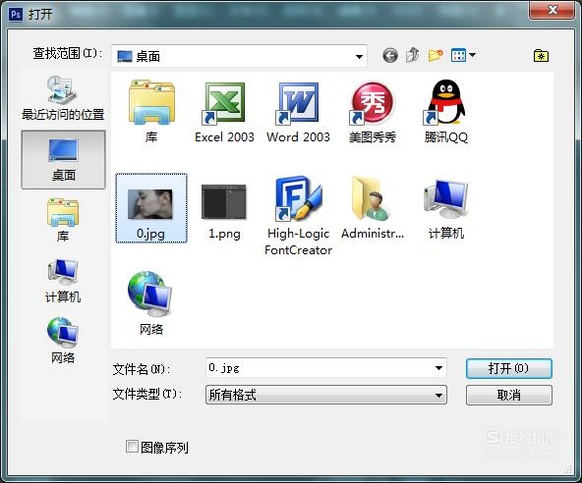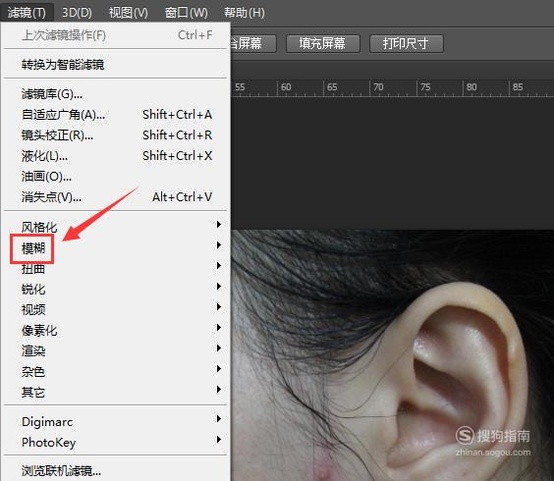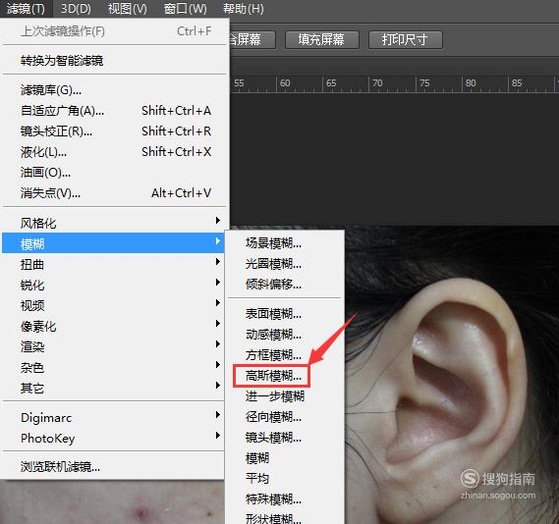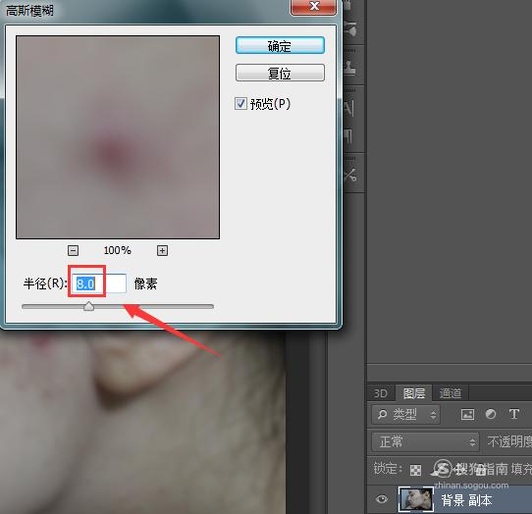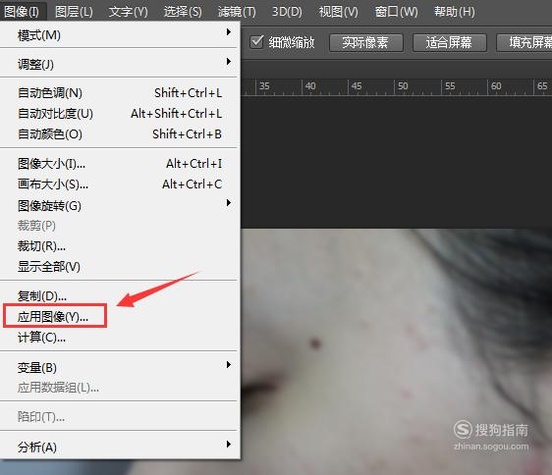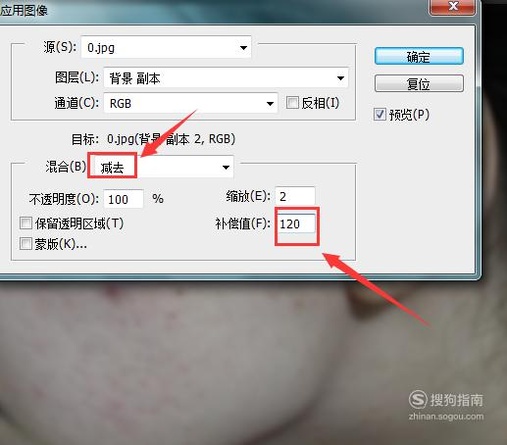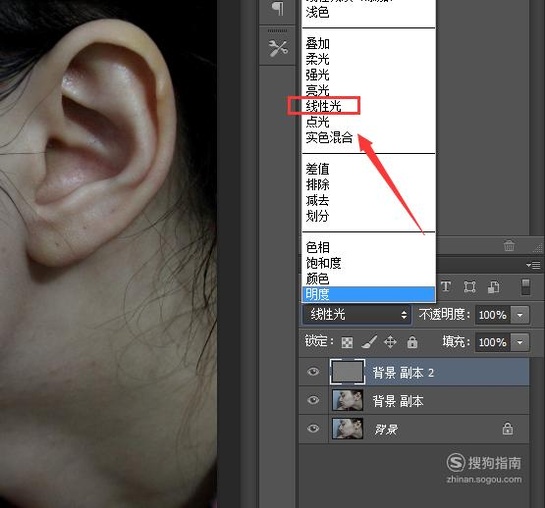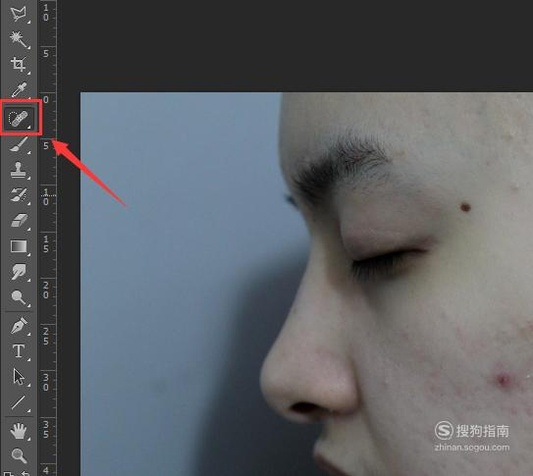如何使用PS给照片磨皮祛痘
ps是一款功能强大的图片编辑与合成软件,使用该软件在对人物图片处理时,常常需要对人物的面部磨皮祛痘,这是如何操作的呢,下面一起来看看使用ps是怎么给照片磨皮祛痘的吧。
工具/材料
使用软件:ps
操作方法
- 01
在桌面上双击ps的快捷图标,打开ps这款软件,进入ps的操作界面,如图所示:
- 02
在该界面内按下Ctrl+O键弹出打开图片对话框,在该对话框内找到我们需要处理的图片素材,如图所示;
- 03
打开图片后可以看到图片中的人物面部有很多痘痘,如图所示:
- 04
在图层里将图片复制两份,选择背景副本图片在滤镜菜单里找到模糊选项,如图所示:
- 05
点击模糊选项,在其下拉菜单里在的高斯模糊选项,如图所示:
- 06
点击高斯模糊选项,在弹出的对话框内设置模糊半径为8,如图所示:
- 07
在选择背景副本2图层在图像菜单内找到应用图像选项,如图所示:
- 08
点击应用图像选项,在弹出的对话框内设置参数如图所示:
- 09
选背景副本图层在图层样式里选择线性光选项,如图所示:
- 10
再在工具箱内找到污点修复工具,如图所示:
- 11
选择污点修复工具,在背景副本2内将各个痘痘去掉,然后按下Ctrl+E键将图层合并最后的磨皮祛痘效果如图所示:
- End
- 发表于 2017-10-10 00:00
- 阅读 ( 401 )
- 分类:电脑网络
你可能感兴趣的文章
- 怎么用PS抠图去背景 120 浏览
- ps制作星空头像 81 浏览
- ps图片撕裂效果 95 浏览
- ps如何制作纹身 91 浏览
- PS中怎么画箭头?怎么在ps中添加箭头 155 浏览
- photoshop2024怎么制作透明气泡效果 149 浏览
- photoshop怎么快速放大缩小图片 141 浏览
- photoshop2024怎么制作香蕉文字效果 139 浏览
- photoshop免费永久版安装包安装详细教程 144 浏览
- ps如何设置背景颜色为蓝色底色 132 浏览
- PS怎么导入字体 135 浏览
- ps如何快速画斜网格线 153 浏览
- ps如何把图片变成线条轮廓 144 浏览
- ps如何把字换成别的字 138 浏览
- PS怎么虚化投影 103 浏览
- Photoshop如何给文字添加空心阴影 130 浏览
- 用PS快速去除水印的6种简单方法!怎么去除水印 43 浏览
- 怎样安装和破解Photoshop CS6 73 浏览
- ps2021如何为沙漠设置天空 99 浏览
- 手机PS如何给照片更换背景 71 浏览
最新文章
- 微信朋友圈如何发3分钟以上的长视频 5 浏览
- Keep健身如何关闭自动播放 5 浏览
- OPPO怎么查看电子保修卡 5 浏览
- 抖音如何设置不允许评论 6 浏览
- 苹果app store英文怎么变中文 5 浏览
- 芒果tv二维码在哪里 4 浏览
- 朋友圈视频大于5分钟怎么发 3 浏览
- 芒果tv怎么调出二维码让别人扫 5 浏览
- 微信怎么解绑银行卡 4 浏览
- 实况照片怎么发朋友圈才会动 5 浏览
- 抖音月付功能怎么关闭 5 浏览
- 支付宝怎么下载账单 5 浏览
- 支付宝怎么交合作医疗 5 浏览
- 蚂蚁庄园小屋怎么获得永久装扮 4 浏览
- 微信转账2小时到账怎么设置 5 浏览
- 农行企业掌银运营商授权怎么启用与关闭 4 浏览
- 农行企业掌银人脸识别功能怎么开启与关闭 2 浏览
- 微信怎么查电费余额 4 浏览
- 微信朋友圈怎么才能发长视频 4 浏览
- 苹果手机拦截陌生号码怎么拦截 4 浏览
相关问题
0 条评论
请先 登录 后评论
admin
0 篇文章
推荐文章
- 别光看特效!刘慈欣、吴京带你看懂《流浪地球》里的科学奥秘 23 推荐
- 刺客信条枭雄闪退怎么解决 14 推荐
- 原神志琼的委托怎么完成 11 推荐
- 里菜玩手机的危害汉化版怎么玩 9 推荐
- 野良犬的未婚妻攻略 8 推荐
- 与鬼共生的小镇攻略 7 推荐
- rust腐蚀手机版怎么玩 7 推荐
- 易班中如何向好友发送网薪红包 7 推荐
- water sort puzzle 105关怎么玩 6 推荐
- 微信预约的直播怎么取消 5 推荐
- ntr传说手机版游戏攻略 5 推荐
- 一起长大的玩具思维导图怎么画 5 推荐